
La aplicación Fotos en iPadOS tiene un montón de herramientas útiles de corrección de fotografías. Aquí se explica cómo utilizar su iPad para convertir fotografías en color a blanco y negro.
El iPad ha sido una gran ayuda tanto para los fotógrafos como para los turistas. La capacidad de capturar imágenes de alta resolución y verlas con el dispositivo mientras viaja es una maravilla moderna. También es fantástico poder compartir fotos instantáneamente con otras personas en línea.
A veces deseas enviar una versión en blanco y negro de una fotografía en color a alguien sin tener que copiar la imagen a tu computadora de escritorio para editarla primero.
Los controles ocultos en la aplicación Fotos de iPadOS facilitan esta tarea.
comenzar
Para convertir una foto en color a blanco y negro en iPadOS, primero abra la aplicación Fotos tocándola en la pantalla de inicio. Esto abre Fotos y muestra todas las fotos y capturas de pantalla en su iPad:
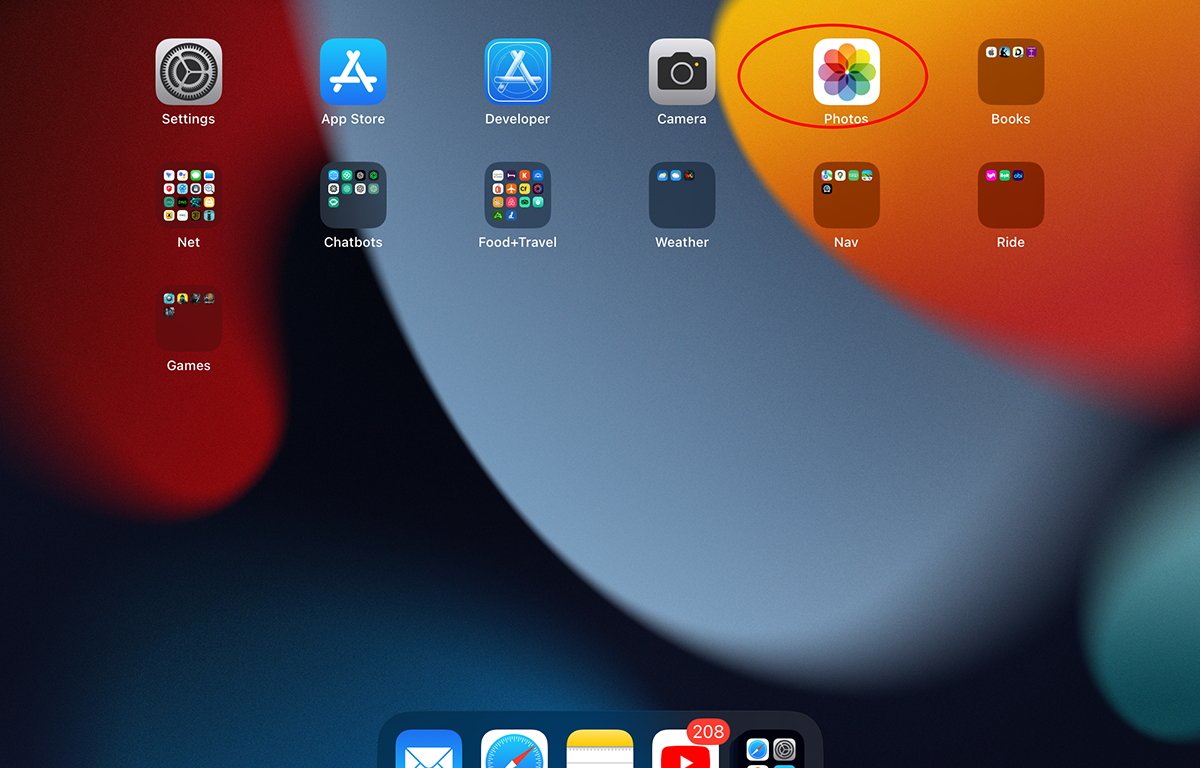
A continuación, haga clic en la imagen en color que desea convertir a blanco y negro. Esto abre la imagen en el visor/editor de imágenes:
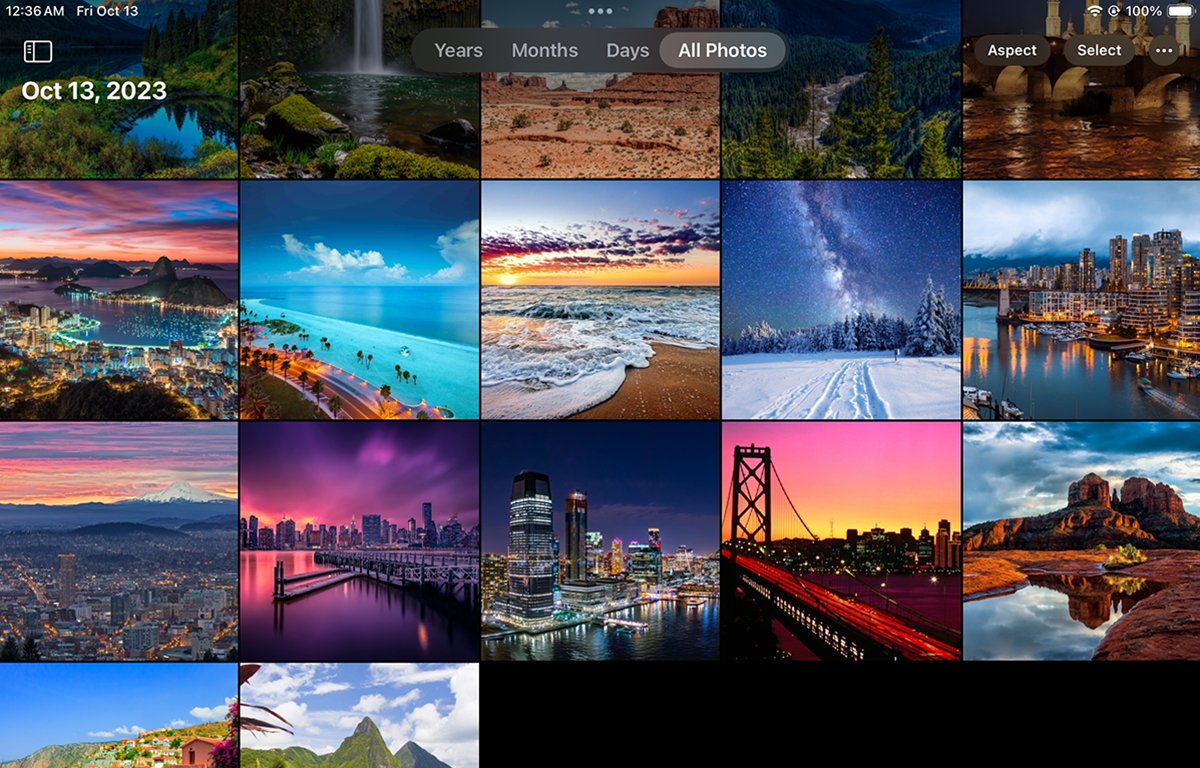
Seleccione una imagen haciendo clic.
Controles de modificación
En el lado derecho de la pantalla, verá una columna vertical de marcas de verificación, así como una columna deslizante de botones circulares hacia la izquierda. La columna de controles se desliza hacia arriba y hacia abajo con solo deslizar el dedo. Para seleccionar un control para usar, mueva la columna hacia arriba o hacia abajo hasta que el control que desea esté centrado en la marca del medio a la derecha.
En este ejemplo, elegiremos Saturación Él controla. Mueve los controles hacia arriba Saturación Centros de control por encima de la marca del medio. Aparece una información sobre herramientas a la izquierda del control para indicarle qué elemento está activo:
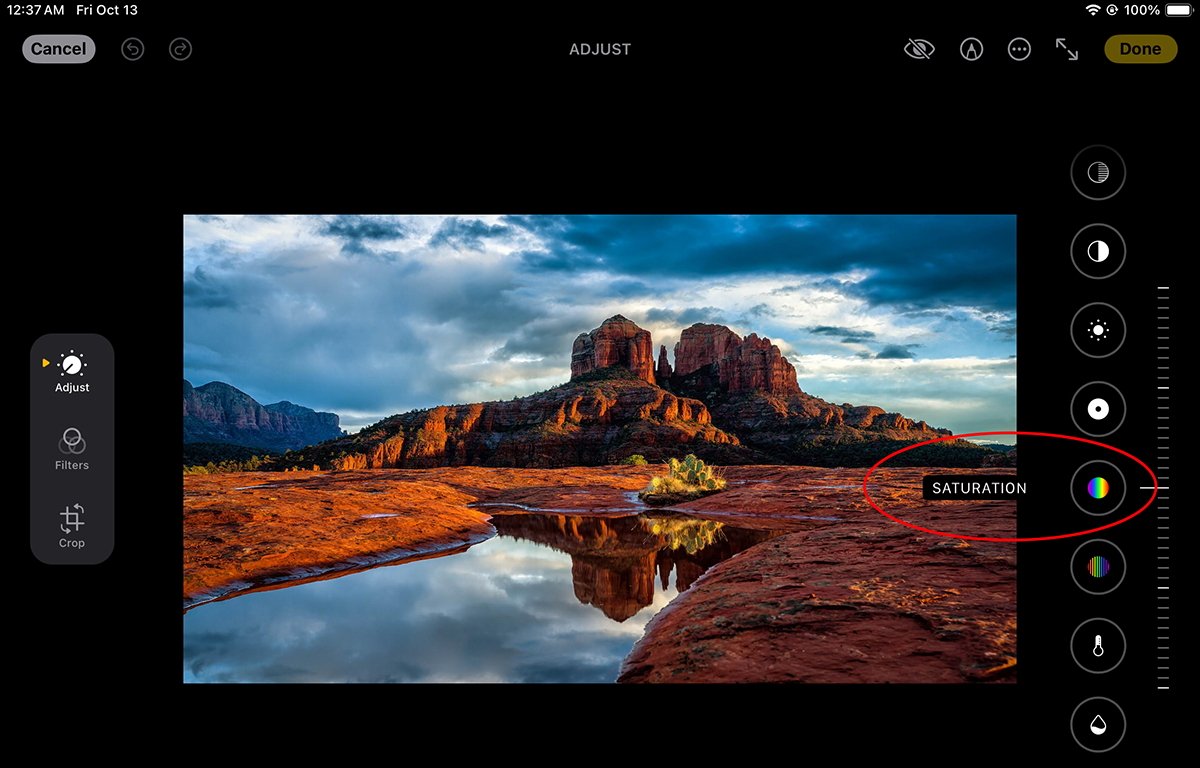
Mueva los controles para seleccionar el control de saturación.
Una vez en Saturación Si el control está seleccionado, mueva las marcas hacia arriba o hacia abajo para aumentar o disminuir el nivel de color en la imagen. Para convertir una imagen en color a blanco y negro, mueva la escala hasta que alcance -100 de saturación:
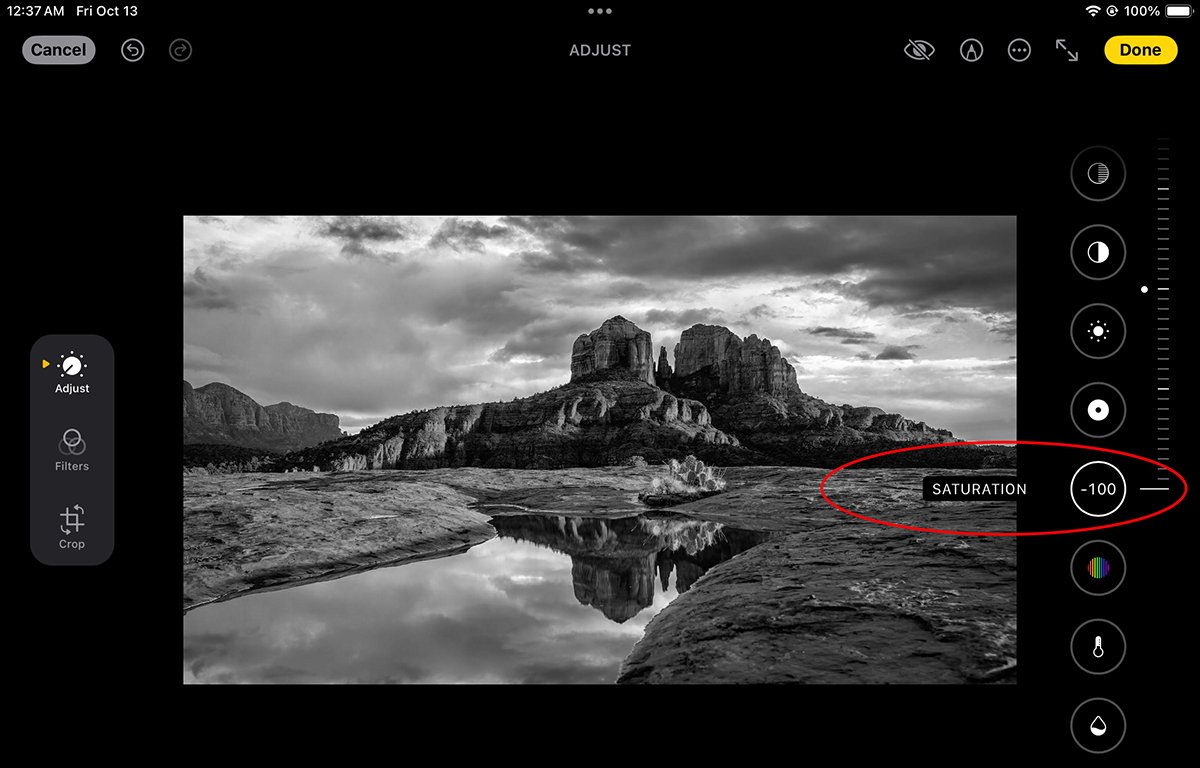
Seleccione -100 Saturación para convertir la imagen a blanco y negro.
Cuando esté satisfecho con los resultados, presione Finalizado El botón está ubicado en la esquina superior derecha de la pantalla. Esto guarda la imagen en su biblioteca de fotos con la nueva configuración de color.
Ahora tienes una imagen en blanco y negro.
Duplicación de imágenes
Las ediciones que realiza en la aplicación Fotos de Apple no son destructivas; puede deshacerlas ya sea de inmediato, mañana, el próximo año o cuando sea.
Sin embargo, es una retirada bastante tosca, una retirada de todo o nada. Si cambia la saturación y luego realiza docenas de otros cambios, como recortar, deshacer Apple Photo devolverá todo al original. Así que no es posible deshacer un cambio que no te gusta, tienes que deshacer muchos y empezar de nuevo.
Aunque los cambios de imagen no son destructivos para que puedas volver al original, es mejor hacer una copia antes de comenzar a trabajar. De esta manera podrás conservar tanto la versión en color como la monocromática y no tendrás que deshacer nada para volver atrás.
Si quieres guardar un Copiar Su foto en color primero en la biblioteca de fotos antes de convertirla a blanco y negro, simplemente toque y mantenga presionada cualquier foto en la vista en miniatura de la biblioteca. Aparece un menú emergente que contiene un Copiar objetivo.
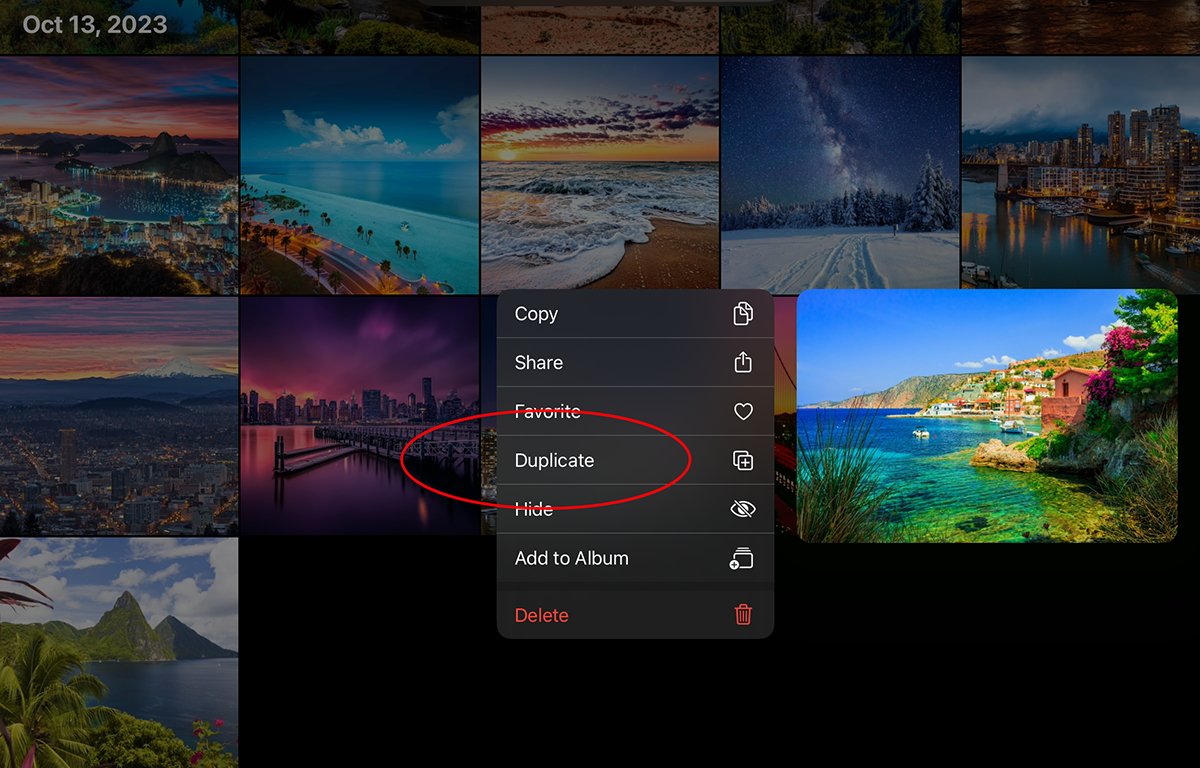
Mantenga presionado para repetir la imagen.
manejar Copiar Para hacer una copia exacta de la imagen. Ahora tienes dos copias; puedes convertir una a blanco y negro y guardarla.
iPadOS hace que la edición de fotografías sea increíblemente fácil e intuitiva de usar. La edición de fotografías en PC ha alcanzado nuevas alturas en iPadOS y definitivamente querrás revisar más los controles de ajuste para descubrir todas las capacidades de iPadOS.

«Food ninja. Freelance pop culture fanatic. Wannabe zombie maven. Twitter aficionado.»





More Stories
La red social Butterflies AI añade una función que te convierte en un personaje de inteligencia artificial
Edición del vigésimo aniversario de Hautlence HLXX: redefiniendo el tiempo con minutos que retroceden y horas saltantes
Un marco para resolver ecuaciones diferenciales parciales equivalentes puede guiar el procesamiento y la ingeniería de gráficos por computadora